La question de la sécurité dans Windows 2016 a toujours occupé une place particulière. En plus de fournir des fonctionnalités et des outils de sécurité de base, vous devez également trouver un mot de passe fort. Parfois, il y a aussi un besoin de changer le mot de passe sur le système d'exploitation Windows 2016. Dans ce tutoriel, voyons comment changer le mot de passe sur le système d'exploitation Windows 2016.
Pour modifier le mot de passe de votre compte administrateur, cliquez sur Démarrer et sur le bouton Paramètres.

Dans la fenêtre Paramètres, sélectionnez " Comptes ", " Options de connexion " et dans le paramètre Mot de passe, cliquez sur " Modifier ".

La fenêtre "Changer le mot de passe" s'ouvre, entrez le mot de passe actuel et cliquez sur "Suivant".


Dans la fenêtre suivante, entrez :
- le nouveau mot de passe (minimum 8 caractères en lettres latines) dans la ligne "Saisir à nouveau le mot de passe" - saisissez à nouveau le nouveau mot de passe ;
- enregistrez les modifications en cliquant sur le bouton "Suivant".

Le mot de passe du compte courant a été modifié. Nous pouvons maintenant modifier la date d'expiration du mot de passe actuel.
Par défaut, la période d'expiration du mot de passe est fixée à 42 jours sur le serveur. Après cette période, le système demandera automatiquement un changement de mot de passe. Pour modifier cette date d'expiration, vous devez effectuer quelques actions simples.
Cliquez sur "Démarrer" et "Outils d'administration".
Ouvrez la fenêtre "Stratégie de sécurité locale" (modification de la durée du mot de passe sur un serveur sans domaine).
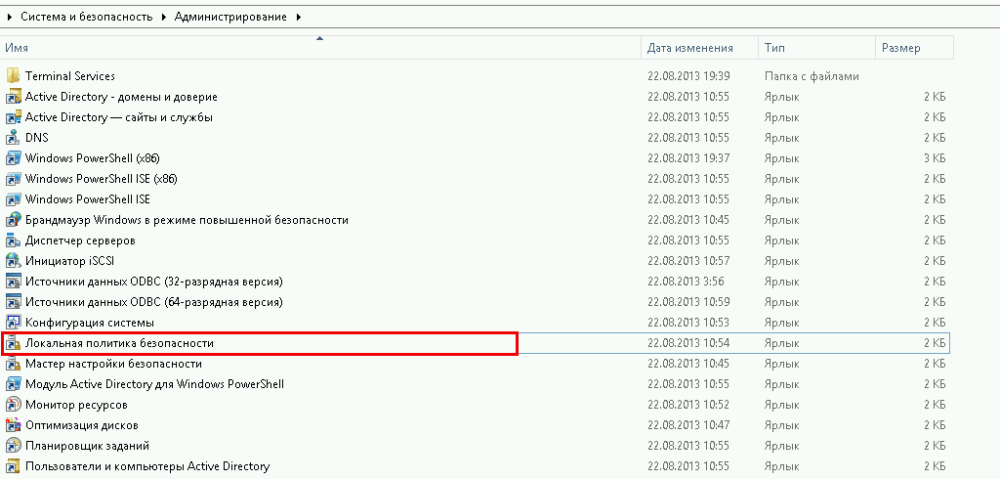
Dans la partie gauche de la fenêtre "Stratégie de sécurité locale", sélectionnez la flèche "Stratégie de compte" et cliquez sur le dossier "Stratégie de mot de passe".
Ouvrez maintenant "Validité maximale du mot de passe 42 jours".
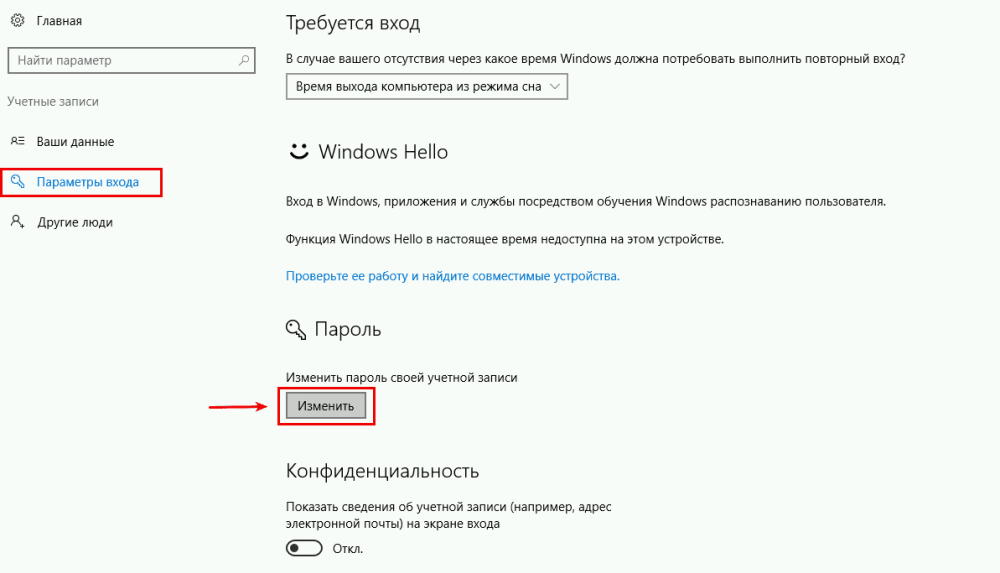
Dans la fenêtre qui s'ouvre, dans la valeur "Délai d'expiration du mot de passe", entrez 0 ou toute autre valeur souhaitée
La valeur"0" indique au système que la fonction "Délai d'expiration du mot de passe" est désactivée.

Dans ce mode, le délai d'expiration du mot de passe est infini.